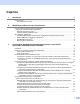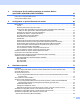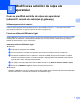Server de imprimare multifuncţional pentru conexiune Ethernet multiprotocol prin cablu şi server de imprimare multifuncţional pentru conexiune Ethernet fără fir GHIDUL UTILIZATORULUI DE REŢEA Acest Ghidul utilizatorului de reţea furnizează informaţii utile despre setările de reţea prin cablu şi fără fir, setările de securitate şi setările de fax pe internet pentru utilizarea aparatului Brother. De asemenea, aici găsiţi informaţii despre protocoalele acceptate şi sfaturi detaliate pentru depanare.
Definiţii ale notelor În acest Manual al utilizatorului se utilizează următoarele pictograme: IMPORTANT IMPORTANT indică o situaţie potenţial periculoasă care poate avea ca rezultat accidente de deteriorarea proprietăţii sau pierderea funcţionalităţii produsului. Notă Observaţiile vă informează asupra modului în care trebuie să reacţionaţi în anumite situaţii şi vă oferă indicaţii privind modul în care operaţiunea respectivă afectează alte funcţii.
Cuprins 1 Introducere 1 Funcţii în reţea ...........................................................................................................................................1 Alte caracteristici de reţea ...................................................................................................................2 2 Modificarea setărilor de reţea ale aparatului 4 Cum se modifică setările de reţea ale aparatului (adresă IP, mască de subreţea şi gateway) ....................................
Configurarea fără fir utilizând aplicaţia de instalare Brother (pentru MFC-9560CDW şi MFC-9970CDW) 35 Înainte de a configura setările fără fir ......................................................................................................35 Configurarea setărilor fără fir ...................................................................................................................35 5 Configurarea cu ajutorul Panoului de control 40 Meniul Reţea...........................................
7 Funcţionarea LDAP (pentru DCP-9270CDN şi MFC-9970CDW) 87 Prezentare ...............................................................................................................................................87 Modificarea configuraţiei LDAP folosind un browser .........................................................................87 Operarea LDAP folosind panoul de control .......................................................................................
A Anexa A 126 Protocoale şi caracteristici de securitate acceptate...............................................................................
1 Introducere 1 1 Funcţii în reţea 1 Aparatul dumneavoastră Brother poate fi partajat într-o reţea Ethernet 10/100 MB prin cablu sau IEEE 802.11b/g fără fir utilizând serverul de imprimare al reţelei interne. Serverul de imprimare acceptă diverse funcţii şi metode de conexiune, în funcţie de sistemul de operare pe care îl folosiţi într-o reţea care suportă TCP/IP. Schema următoare arată ce caracteristici de reţea şi conexiuni sunt suportate de fiecare sistem de operare.
Introducere Sisteme de operare Windows® 2000/XP Windows Server® 2003/2008 Mac OS X 10.4.11 10.6.x 1 Windows Vista® Windows® 7 Programul asistent pentru instalarea driverelor Împerechere verticală Consultaţi Glosar de reţea. r r r3 1 Aplicaţie indisponibilă pentru modelele DCP. 2 BRAdmin Professional 3 şi Web BRAdmin sunt disponibile pentru descărcare de la http://solutions.brother.com/. 3 Numai pentru Windows® 7.
Introducere Secure Function Lock 2.0 1 Secure Function Lock 2.0 sporeşte securitatea restricţionând utilizarea funcţiilor. (Consultaţi Secure Function Lock 2.0 la pagina 74.) Stocare jurnal de imprimare în reţea 1 1 Caracteristica Stocare jurnal de imprimare în reţea vă permite să salvaţi fişierul jurnal de imprimare din aparatul Brother pe un server de reţea utilizând CIFS. (Consultaţi Stocare jurnal de imprimare în reţea la pagina 79.
2 Modificarea setărilor de reţea ale aparatului 2 Cum se modifică setările de reţea ale aparatului (adresă IP, mască de subreţea şi gateway) 2 Utilizarea panoului de control 2 Puteţi configura aparatul dumneavoastră pentru o reţea utilizând meniul Reţea din panoul de control. (Consultaţi Configurarea cu ajutorul Panoului de control la pagina 40.) Folosirea utilitarului BRAdmin Light 2 Utilitarul BRAdmin Light este conceput pentru configurarea iniţială a dispozitivelor Brother conectate în reţea.
Modificarea setărilor de reţea ale aparatului Setarea adresei IP, a măştii de subreţea şi a gateway-ului utilizând BRAdmin Light 2 Notă • Puteţi descărca cel mai recent utilitar Brother BRAdmin Light de la http://solutions.brother.com/. • Dacă aveţi nevoie de un management mai avansat al aparatului, folosiţi cea mai recentă versiune a utilitarului BRAdmin Professional 3, care este disponibil pentru descărcare la http://solutions.brother.com/.
Modificarea setărilor de reţea ale aparatului c Faceţi dublu clic pe dispozitivul neconfigurat. Windows® Macintosh 2 Notă • Dacă serverul de imprimare este setat la setările implicite din fabrică (în cazul în care nu utilizaţi un server DHCP/BOOTP/RARP), dispozitivul va apărea ca Unconfigured (Neconfigurat) în ecranul utilitarului BRAdmin Light. • Puteţi găsi Numele nodului şi Adresa MAC (Adresa Ethernet) imprimând Lista configurărilor de reţea.
Modificarea setărilor de reţea ale aparatului Alte utilitare de administrare 2 Aparatul Brother are, pe lângă utilitarul BRAdmin Light, următoarele utilitare de administrare. Puteţi modifica setările de reţea utilizând aceste utilitare. 2 Web Based Management (tehnologie de management de sisteme) (browser web) 2 Poate fi folosit un browser web standard pentru a modifica setările serverului de imprimare folosind protocolul HTTP (Protocol de transfer hipertext).
Modificarea setărilor de reţea ale aparatului Web BRAdmin (Windows®) 2 Web BRAdmin este un utilitar pentru administrarea dispozitivelor Brother conectate în reţea. Acest utilitar poate căuta produsele Brother în reţea, poate vedea starea şi poate configura setările de reţea.
3 Configurarea dispozitivului dumneavoastră pentru o reţea fără fir (pentru MFC-9560CDW şi MFC-9970CDW) Prezentare 3 3 Pentru a conecta aparatul la reţeaua dumneavoastră fără fir, vă recomandăm să urmaţi paşii din Ghid de instalare şi configurare rapidă utilizând WPS sau AOSS™ din meniul panoului de control. Utilizând această metodă, vă puteţi conecta uşor dispozitivul la reţeaua dumneavoastră fără fir.
Configurarea dispozitivului dumneavoastră pentru o reţea fără fir (pentru MFC-9560CDW şi MFC-9970CDW) Grafic pas cu pas pentru configurarea reţelei fără fir 3 Pentru modul Infrastructură a 3 Confirmaţi mediul dvs. de reţea.Consultaţi pagina 12.
Configurarea dispozitivului dumneavoastră pentru o reţea fără fir (pentru MFC-9560CDW şi MFC-9970CDW) Pentru modul Ad-hoc a 3 Confirmaţi mediul dvs. de reţea.Consultaţi pagina 12. Mod Ad-hoc Modul Infrastructură Conectat la un calculator cu capabilitate fără fir fără un punct de acces/router WLAN b sau Conectat la un calculator cu un punct de acces/router WLAN 3 Confirmaţi metoda de configurare a reţelei dvs. fără fir.Consultaţi pagina 13.
Configurarea dispozitivului dumneavoastră pentru o reţea fără fir (pentru MFC-9560CDW şi MFC-9970CDW) Confirmaţi mediul dumneavoastră de reţea 3 Conectat la un calculator cu un punct de acces/router WLAN în reţea (mod Infrastructură) 3 1 3 4 2 3 1 Punct de acces/Router WLAN 1 1 În cazul în care calculatorul dumneavoastră acceptă Intel® MWT (My WiFi Technology), puteţi utiliza calculatorul ca punct de acces acceptat Wi-Fi Protected Setup.
Configurarea dispozitivului dumneavoastră pentru o reţea fără fir (pentru MFC-9560CDW şi MFC-9970CDW) Confirmaţi metoda de configurare a reţelei dumneavoastră fără fir 3 Există patru metode de configurare a aparatului dumneavoastră de reţea fără fir. Utilizaţi WPS/AOSS™ din meniul panoului de control (recomandat), Asistentul de configurare din panoul de control, aplicaţia de instalare Brother de pe CD-ROM sau Metoda PIN a Wi-Fi Protected Setup.
Configurarea dispozitivului dumneavoastră pentru o reţea fără fir (pentru MFC-9560CDW şi MFC-9970CDW) Configurarea prin utilizarea aplicaţiei de instalare Brother de pe CD-ROM pentru a configura aparatul pentru o reţea fără fir 3 De asemenea, puteţi utiliza aplicaţia de instalare Brother de pe CD-ROM-ul livrat împreună cu aparatul. Veţi fi ghidat de instrucţiunile de pe ecran până când veţi putea utiliza aparatul Brother fără fir în reţea.
Configurarea dispozitivului dumneavoastră pentru o reţea fără fir (pentru MFC-9560CDW şi MFC-9970CDW) Configurarea prin utilizarea temporară a unui cablu USB sau de reţea 3 Puteţi utiliza temporar un cablu USB sau un cablu de reţea atunci când configuraţi aparatul Brother prin această metodă. Puteţi configura aparatul de la distanţă de la un computer care este conectat la reţea printr-un cablu USB (A) 1.
Configurarea dispozitivului dumneavoastră pentru o reţea fără fir (pentru MFC-9560CDW şi MFC-9970CDW) Configurarea utilizând Metoda PIN sau Wi-Fi Protected Setup pentru a configura aparatul pentru o reţea fără fir (numai în modul Infrastructură) 3 Dacă punctul de acces/router-ul WLAN (A) acceptă Wi-Fi Protected Setup, puteţi configura şi prin Metoda PIN a Wi-Fi Protected Setup. Conectarea atunci când punctul de acces/router-ul WLAN (A) funcţionează şi ca Registrar (Registrator) 1.
Configurarea dispozitivului dumneavoastră pentru o reţea fără fir (pentru MFC-9560CDW şi MFC-9970CDW) Configurarea aparatului pentru o reţea fără fir (pentru modul Infrastructură şi modul Ad-hoc) 3 IMPORTANT • Dacă urmează să conectaţi aparatul Brother la reţea, vă recomandăm să contactaţi administratorul de sistem înainte de instalare. Trebuie să cunoaşteţi setările reţelei dumneavoastră fără fir înainte de a începe această instalare.
Configurarea dispozitivului dumneavoastră pentru o reţea fără fir (pentru MFC-9560CDW şi MFC-9970CDW) Configurarea aparatului atunci când SSID nu este difuzat a 3 Înainte de a configura aparatul, vă recomandăm să vă notaţi setările reţelei fără fir. Veţi avea nevoie de aceste informaţii înainte de a continua configurarea. Verificaţi şi înregistraţi setările curente ale reţelei fără fir.
Configurarea dispozitivului dumneavoastră pentru o reţea fără fir (pentru MFC-9560CDW şi MFC-9970CDW) b c Apăsaţi pe Menu (Meniu). d Apăsaţi pe a sau pe b pentru a alege WLAN. Apăsaţi pe OK. e Apăsaţi pe a sau pe b pentru a alege Setare Wizard. Apăsaţi pe OK. f Când se afişează WLAN Activ ?, apăsaţi a sau b pentru a selecta 1.Act. şi apăsaţi OK pentru a accepta. Va porni Expertul de configurare a dispozitivelor fără fir. Pentru anulare, apăsaţi pe Stop/Exit (Stop/Ieşire).
Configurarea dispozitivului dumneavoastră pentru o reţea fără fir (pentru MFC-9560CDW şi MFC-9970CDW) n Introduceţi cheia WPA pe care aţi notat-o la pasul a şi apăsaţi pe OK. Mergeţi la pasul o. (Pentru informaţii despre introducerea de text, consultaţi Ghid de instalare şi configurare rapidă.) o Pentru a aplica setările, selectaţi Da. Pentru anulare, selectaţi Nu. Procedaţi conform uneia dintre metodele de mai jos: Dacă aţi selectat Da, mergeţi la pasul p.
Configurarea dispozitivului dumneavoastră pentru o reţea fără fir (pentru MFC-9560CDW şi MFC-9970CDW) Pentru Modelele cu ecran tactil a 3 Înainte de a configura aparatul, vă recomandăm să vă notaţi setările reţelei fără fir. Veţi avea nevoie de aceste informaţii înainte de a continua configurarea. Verificaţi şi înregistraţi setările curente ale reţelei fără fir.
Configurarea dispozitivului dumneavoastră pentru o reţea fără fir (pentru MFC-9560CDW şi MFC-9970CDW) h Introduceţi numele SSID. (Pentru informaţii despre introducerea de text, consultaţi Ghid de instalare şi configurare rapidă.) Apăsaţi pe OK. i Apăsaţi Ad-hoc sau Infrastructura atunci când vi se solicită. Procedaţi conform uneia dintre metodele de mai jos: Dacă aţi selectat Ad-hoc, mergeţi la pasul k. Dacă aţi selectat Infrastructura, mergeţi la pasul j.
Configurarea dispozitivului dumneavoastră pentru o reţea fără fir (pentru MFC-9560CDW şi MFC-9970CDW) Configurarea aparatul pentru o reţea fără fir de companie a 3 Înainte de a configura aparatul, vă recomandăm să vă notaţi setările reţelei fără fir. Veţi avea nevoie de aceste informaţii înainte de a continua configurarea. Verificaţi şi înregistraţi setările curente ale reţelei fără fir.
Configurarea dispozitivului dumneavoastră pentru o reţea fără fir (pentru MFC-9560CDW şi MFC-9970CDW) Notă • În cazul în care configuraţi aparatul utilizând autentificarea EAP-TLS, trebuie să instalaţi certificatul de client înainte de a începe configurarea. Dacă aţi instalat mai multe certificate, vă recomandăm să vă notaţi numele certificatului pe care doriţi să îl utilizaţi. Pentru instalarea certificatului, consultaţi Utilizarea certificatelor pentru securizarea dispozitivelor la pagina 108.
Configurarea dispozitivului dumneavoastră pentru o reţea fără fir (pentru MFC-9560CDW şi MFC-9970CDW) k Alegeţi metoda de autentificare utilizând a sau b şi apăsaţi pe OK. Procedaţi conform uneia dintre metodele de mai jos: Dacă aţi selectat LEAP, mergeţi la pasul q. Dacă aţi selectat EAP-FAST, mergeţi la pasul l. Dacă aţi selectat PEAP, mergeţi la pasul l. Dacă aţi selectat EAP-TTLS, mergeţi la pasul l. Dacă aţi selectat EAP-TLS, mergeţi la pasul m.
Configurarea dispozitivului dumneavoastră pentru o reţea fără fir (pentru MFC-9560CDW şi MFC-9970CDW) q Introduceţi codul de identificare a utilizatorului pe care l-aţi notat la pasul a. Apăsaţi pe OK. (Pentru informaţii privind modul de a textului, consultaţi Ghid de instalare şi configurare rapidă.) Procedaţi conform uneia dintre metodele de mai jos: Dacă metoda de autentificare este EAP-TLS, mergeţi la pasul s. Pentru alte metode de autentificare, mergeţi la pasul r.
Configurarea dispozitivului dumneavoastră pentru o reţea fără fir (pentru MFC-9560CDW şi MFC-9970CDW) Pentru Modelele cu ecran tactil a 3 Înainte de a configura aparatul, vă recomandăm să vă notaţi setările reţelei fără fir. Veţi avea nevoie de aceste informaţii înainte de a continua configurarea. Verificaţi şi înregistraţi setările curente ale reţelei fără fir.
Configurarea dispozitivului dumneavoastră pentru o reţea fără fir (pentru MFC-9560CDW şi MFC-9970CDW) Notă • În cazul în care configuraţi aparatul utilizând autentificarea EAP-TLS, trebuie să instalaţi certificatul de client înainte de a începe configurarea. Dacă aţi instalat mai multe certificate, vă recomandăm să vă notaţi numele certificatului pe care doriţi să îl utilizaţi. Pentru instalarea certificatului, consultaţi Utilizarea certificatelor pentru securizarea dispozitivelor la pagina 108.
Configurarea dispozitivului dumneavoastră pentru o reţea fără fir (pentru MFC-9560CDW şi MFC-9970CDW) k Alegeţi metoda de autentificare utilizând d sau c. Procedaţi conform uneia dintre metodele de mai jos: Dacă aţi selectat LEAP, mergeţi la pasul q. Dacă aţi selectat EAP-FAST, mergeţi la pasul l. Dacă aţi selectat PEAP, mergeţi la pasul l. Dacă aţi selectat EAP-TTLS, mergeţi la pasul l. Dacă aţi selectat EAP-TLS, mergeţi la pasul m.
Configurarea dispozitivului dumneavoastră pentru o reţea fără fir (pentru MFC-9560CDW şi MFC-9970CDW) r s t u Introduceţi parola pe care aţi notat-o la pasul a. Apăsaţi pe OK. Mergeţi la pasul s. Pentru a aplica setările, selectaţi Da. Pentru anulare, selectaţi Nu. Procedaţi conform uneia dintre metodele de mai jos: Dacă aţi selectat Da, mergeţi la pasul t. Dacă aţi selectat Nu, mergeţi înapoi la pasul g. Aparatul începe să se conecteze la reţeaua fără fir pe care aţi selectat-o.
Configurarea dispozitivului dumneavoastră pentru o reţea fără fir (pentru MFC-9560CDW şi MFC-9970CDW) Utilizarea Metodei PIN din Wi-Fi Protected Setup 3 Dacă punctul de acces/router-ul WLAN acceptă Wi-Fi Protected Setup (Metoda PIN), puteţi configura aparatul cu uşurinţă. Metoda PIN (Personal Identification Number - număr personal de identificare) este una dintre metodele de conectare dezvoltate de Wi-Fi Alliance®.
Configurarea dispozitivului dumneavoastră pentru o reţea fără fir (pentru MFC-9560CDW şi MFC-9970CDW) 1 2 d (Windows Vista®) Faceţi clic pe butonul (Windows® 7) şi apoi pe Network (Reţea). Faceţi clic pe butonul şi apoi pe Devices and Printers (Dispozitive şi imprimante). (Windows Vista®) Faceţi clic pe Add a wireless device (Adăugare dispozitiv fără fir). (Windows® 7) Faceţi clic pe Adăugare dispozitiv. 3 Selectaţi aparatul şi faceţi clic pe Next (Următorul).
Configurarea dispozitivului dumneavoastră pentru o reţea fără fir (pentru MFC-9560CDW şi MFC-9970CDW) Pentru Modelele cu ecran tactil a b c d e Apăsaţi pe MENIU. f Dacă utilizaţi un calculator din reţea, tastaţi „http://adresa IP a punctului de acces/” în browserul dumneavoastră. (Unde „adresa IP a punctului de acces” este adresa IP a dispozitivului utilizat pe post de Registrator 1.
Configurarea dispozitivului dumneavoastră pentru o reţea fără fir (pentru MFC-9560CDW şi MFC-9970CDW) 1 (Windows Vista®) Faceţi clic pe butonul şi apoi pe Network (Reţea). (Windows® 7) Faceţi clic pe butonul şi apoi pe Devices and Printers (Dispozitive şi imprimante). 2 (Windows Vista®) Faceţi clic pe Add a wireless device (Adăugare dispozitiv fără fir). 3 (Windows® 7) Faceţi clic pe Adăugare dispozitiv. 3 Selectaţi aparatul şi faceţi clic pe Next (Următorul).
4 Configurarea fără fir utilizând aplicaţia de instalare Brother (pentru MFC-9560CDW şi MFC-9970CDW) Înainte de a configura setările fără fir 4 4 IMPORTANT • Instrucţiunile următoare vor instala aparatul Brother într-un mediu de reţea folosind aplicaţia de instalare Brother de pe CD-ROM-ul furnizat împreună cu aparatul. 4 • Puteţi configura aparatul Brother folosind, de asemenea, WPS sau AOSS™ din panoul de control (recomandat).
Configurarea fără fir utilizând aplicaţia de instalare Brother (pentru MFC-9560CDW şi MFC-9970CDW) Pentru configurarea unei reţele fără fir de companie 4 În cazul în care configuraţi aparatul pentru o reţea fără fir IEEE 802.1x acceptată, înregistraţi metoda de autentificare, metoda de criptare, codul de identificare a utilizatorului şi parola.
Configurarea fără fir utilizând aplicaţia de instalare Brother (pentru MFC-9560CDW şi MFC-9970CDW) Notă • În cazul în care configuraţi aparatul utilizând autentificarea EAP-TLS, trebuie să instalaţi certificatul de client înainte de a începe configurarea. Dacă aţi instalat mai multe certificate, vă recomandăm să vă notaţi numele certificatului pe care doriţi să îl utilizaţi. Pentru instalarea certificatului, consultaţi Utilizarea certificatelor pentru securizarea dispozitivelor la pagina 108.
Configurarea fără fir utilizând aplicaţia de instalare Brother (pentru MFC-9560CDW şi MFC-9970CDW) (Macintosh) 4 1 Faceţi dublu clic pe pictograma MFL-Pro Suite de pe desktop. 2 Faceţi dublu clic pe pictograma Utilities (Utilitare). 3 Faceţi dublu clic pe Wireless Device Setup Wizard (Manager de Instalare Echipament Wireless). c Selectaţi Yes, my Access Point supports WPS or AOSS and I want to use them. (Da, punctul de acces suportă WPS sau AOSS şi doresc să le folosesc.
Configurarea fără fir utilizând aplicaţia de instalare Brother (pentru MFC-9560CDW şi MFC-9970CDW) (Windows® XP SP2 sau o versiune ulterioară) 1 Faceţi clic pe Start şi apoi pe Control Panel (Panou de control). 2 Faceţi clic pe pictograma Network and Internet Connections (Conexiuni de reţea şi Internet). 3 Faceţi clic pe pictograma Network Connections (Conexiuni reţea). 4 Selectaţi şi faceţi clic dreapta pe Wireless Network Connection (Conexiune reţea fără fir).
5 Configurarea cu ajutorul Panoului de control 5 Meniul Reţea 5 Selecţiile efectuate în meniul Reţea al panoului de control vă permit să configuraţi aparatul Brother în funcţie de configuraţia reţelei dumneavoastră. (Pentru informaţii suplimentare privind utilizarea panoului de control, consultaţi Manual de utilizare.) Apăsaţi pe Menu (Meniu) sau MENIU, apoi apăsaţi pe a sau b pentru a selecta Reţea. Mergeţi la opţiunea de meniu pe care doriţi să o configuraţi.
Configurarea cu ajutorul Panoului de control Adresa IP 5 Acest câmp afişează adresa IP curentă a aparatului. Dacă aţi selectat o Metodă restart de tip Static, introduceţi adresa IP pe care doriţi să o atribuiţi aparatului (verificaţi cu administratorul de reţea ce adresă IP veţi folosi). Dacă aţi ales o altă metodă decât Static, aparatul va încerca să stabilească adresa IP folosind protocoalele DHCP sau BOOTP.
Configurarea cu ajutorul Panoului de control Adresa IP a serverului WINS secundar 5 Acest câmp specifică adresa IP a serverului WINS secundar. Este folosit ca rezervă la adresa serverului WINS primar. Dacă serverul primar este indisponibil, aparatul se poate înregistra totuşi la serverul secundar. Dacă este setat la o valoare diferită de zero, aparatul va contacta acest server pentru a-şi înregistra numele la Windows® Internet Name Service.
Configurarea cu ajutorul Panoului de control Ethernet (numai pentru reţea prin cablu) 5 Mod link Ethernet. Modul automat permite serverului de imprimare să funcţioneze în modul 100BASE-TX integral sau duplex la jumătate, sau în modul 10BASET integral sau duplex la jumătate prin autonegociere. Notă Dacă setaţi această valoare incorect, este posibil să nu puteţi comunica cu serverul de imprimare.
Configurarea cu ajutorul Panoului de control SSID 5 Acest câmp afişează numele SSID curent al reţelei fără fir. Afişajul indică până la 32 de caractere ale numelui SSID. Mod com. 5 Acest câmp afişează modul de comunicare curent al reţelei fără fir. Adresă MAC 5 Adresa MAC este un număr unic atribuit interfeţei de reţea a aparatului. Puteţi verifica adresa MAC a aparatului utilizând panoul de control. 5 Setare la valorile implicite (pentru MFC-9560CDW şi MFC-9970CDW) 5 Setari Init.
Configurarea cu ajutorul Panoului de control Adresa Mail 5 Puteţi seta adresa de e-mail a aparatului. Server de configurare 5 SMTP Server SMTP Acest câmp afişează numele nodului sau adresa IP a unui server de poştă electronică SMTP (server de poştă electronică de ieşire) din reţeaua dvs. (Ex. „mailhost.brothermail.net” sau „192.000.000.001”) Port SMTP 5 Acest câmp afişează numărul portului SMTP (pentru e-mailurile expediate) din reţeaua dvs. Aut.
Configurarea cu ajutorul Panoului de control POP3 SSL/TLS Puteţi selecta metoda de criptare între aparat şi serverul POP3. Verificare cert. Puteţi activa sau dezactiva utilizarea certificatului de securitate între aparat şi serverul POP3. APOP Puteţi activa sau dezactiva APOP (Authenticated Post Office Protocol). Configurare Mail RX (pentru MFC-9970CDW) 5 Sondare automată 5 Când este setat la Pornit, aparatul verifică automat serverul POP3 pentru mesaje noi.
Configurarea cu ajutorul Panoului de control cu dimensiuni de peste 1 MB. Documentul nu va fi trimis şi va fi imprimat un raport de eroare. Documentul pe care îl trimiteţi trebuie să fie separat în documente mai mici care vor fi acceptate de serverul de poştă electronică. (Pentru informarea dumneavoastră, un document de 42 de pagini pe baza schemei de test ITUT Test Chart nr.1 are o dimensiune de aproximativ 1 MB.
Configurarea cu ajutorul Panoului de control Fax pe server (pentru MFC-9970CDW) 5 Funcţia Fax pe server îi permite aparatului să scaneze un document şi să-l trimită în reţea la un server de fax separat. Documentul va fi apoi trimis de la server ca fax către numărul de fax destinatar prin liniile telefonice standard. Când funcţia Fax pe server este setată la Pornit toate transmisiile de fax automate de la aparat vor fi trimise către serverul de fax pentru transmiterea faxurilor.
Configurarea cu ajutorul Panoului de control Setarea funcţiei Fax pe server în modul activ 5 Puteţi memora adresa cu prefixul/sufixul pentru serverul de fax în aparat. a b c d e f g h i j k Apăsaţi pe MENIU. Apăsaţi pe Reţea. Apăsaţi pe a sau pe b pentru a alege Fax către server. Apăsaţi pentru a selecta Pornit. Apăsaţi pentru a selecta Prefix. Introduceţi prefixul folosind tastatura. 5 Apăsaţi pe OK. Apăsaţi pentru a selecta Sufix. Introduceţi sufixul folosind tastatura. Apăsaţi pe OK.
Configurarea cu ajutorul Panoului de control Cum se setează o valoare nouă pentru Scanare la FTP 5 Puteţi alege culoarea implicită şi tipul de fişier implicit pentru funcţia Scanare în FTP. (Pentru modul de utilizare a funcţiei Scanare în FTP, consultaţi Scanarea reţelei din Ghidul utilizatorului de software.
Configurarea cu ajutorul Panoului de control Resetarea setărilor de reţea la valorile implicite din fabrică 5 Puteţi reseta serverul de imprimare înapoi la setările implicite din fabrică (puteţi reseta toate informaţiile, cum ar fi parola şi adresa IP). Notă • Această funcţie resetează toate setările de reţea prin cablu şi fără fir la valorile implicite din fabrică.
Configurarea cu ajutorul Panoului de control Imprimarea Listei configurărilor de reţea 5 Notă Numele nodului: numele nodului apare în Lista configurărilor de reţea. Numele de nod implicit este „BRNxxxxxxxxxxxx” pentru o reţea prin cablu sau „BRWxxxxxxxxxxxx” pentru o reţea fără fir. („xxxxxxxxxxxx” este adresa MAC/adresa de reţea Ethernet a aparatului dvs.
Configurarea cu ajutorul Panoului de control Imprimarea Raport WLAN (pentru MFC-9560CDW şi MFC-9970CDW) 5 Raport WLAN imprimă raportul de stare a conectării fără fir a aparatului. În cazul în care conectarea fără fir nu reuşeşte, verificaţi codul de eroare din raportul imprimat şi consultaţi Depanare din Ghid de instalare şi configurare rapidă. a b Apăsaţi pe Menu (Meniu). c Apăsaţi pe a sau pe b pentru a alege Raport WLAN. Apăsaţi pe OK. d Apăsaţi pe Mono Start sau Colour Start (Color Start).
Configurarea cu ajutorul Panoului de control Tabelul de funcţii şi setările implicite 5 DCP-9055CDN, MFC-9460CDN şi MFC-9465CDN 5 Setările din fabrică sunt afişate cu scris îngroşat şi un asterisc. Meniu principal Submeniu Selecţiile de meniu Opţiuni 4.Reţea 1.TCP/IP 1.Metodă restart Auto* (DCP-9055CDN) Static 7.Reţea RARP (MFC-9460CDN şi MFC-9465CDN) BOOTP 5 DHCP (Dacă selectaţi Auto, RARP, BOOTP sau DHCP, vi se va solicita să precizaţi de câte ori aparatul va încerca să obţină adresa IP.
Configurarea cu ajutorul Panoului de control Meniu principal Submeniu Selecţiile de meniu Opţiuni 4.Reţea 1.TCP/IP 0.IPv6 (DCP-9055CDN) (continuare) 7.Reţea 2.Ethernet Pornit Oprit* — (MFC-9460CDN şi MFC-9465CDN) Auto* 100B-FD 100B-HD 10B-FD (continuare) 10B-HD 3.Stare — Activ 100B-FD Activ 100B-HD 5 Activ 10B-FD Activ 10B-HD Inactiv 4.Adresă MAC — — 5.Scan.
Configurarea cu ajutorul Panoului de control Meniu principal Submeniu Selecţiile de meniu Opţiuni 4.Reţea 6.Scan.în retea — Color 100 dpi* (Dacă alegeţi opţiunea Color) (DCP-9055CDN) Color 200 dpi PDF* 7.
Configurarea cu ajutorul Panoului de control MFC-9560CDW 5 Meniu principal Submeniu Selecţiile de meniu 7.Reţea 1.LAN cu fir 1.TCP/IP Opţiuni 1.Metodă restart Auto* Static RARP BOOTP DHCP (Dacă selectaţi Auto, RARP, BOOTP sau DHCP, vi se va solicita să precizaţi de câte ori aparatul va încerca să obţină adresa IP.) 2.Adresa IP [000-255].[000-255].[000-255].[000-255] [000].[000].[000].[000]* 1 3.Masca Subnet [000-255].[000-255].[000-255].[000-255] [000].[000].[000].[000]* 1 4.
Configurarea cu ajutorul Panoului de control Meniu principal Submeniu Selecţiile de meniu 7.Reţea 1.LAN cu fir 2.Ethernet (continuare) (continuare) Opţiuni — Auto* 100B-FD 100B-HD 10B-FD 10B-HD 3.St. reţ. cablu — Activ 100B-FD Activ 100B-HD Activ 10B-FD Activ 10B-HD 5 Inactiv Reţea cablu DEZ 4.Adresă MAC — 5.Setari Init. — — 1.Reseteaza 2.Iesire 6.Conex. Activat — Pornit* Oprit 2.WLAN 1.TCP/IP 1.
Configurarea cu ajutorul Panoului de control Meniu principal Submeniu Selecţiile de meniu 7.Reţea 2.WLAN 1.TCP/IP (continuare) (continuare) (continuare) Opţiuni 7.Server WINS Primar [000-255].[000-255].[000-255].[000-255] [000].[000].[000].[000]* Secundar [000-255].[000-255].[000-255].[000-255] [000].[000].[000].[000]* 8.Server DNS Primar [000-255].[000-255].[000-255].[000-255] [000].[000].[000].[000]* 5 Secundar [000-255].[000-255].[000-255].[000-255] [000].[000].[000].[000]* 9.
Configurarea cu ajutorul Panoului de control Meniu principal Submeniu Selecţiile de meniu Opţiuni 7.Reţea 2.WLAN 7.Setari Init. — 1.Reseteaza (continuare) (continuare) 2.Iesire 8.WLAN Activ — 1.Pornit 2.Oprit 3.Scan.
Configurarea cu ajutorul Panoului de control Meniu principal Submeniu Selecţiile de meniu 7.Reţea 4.Scan.
Configurarea cu ajutorul Panoului de control DCP-9270CDN 5 Setările din fabrică sunt afişate cu scris îngroşat şi un asterisc. Meniu principal Submeniu Selecţiile de meniu Reţea Conexiune LAN TCP/IP Opţiuni Metoda Boot Auto* Static RARP BOOTP DHCP (Dacă selectaţi Auto, RARP, BOOTP sau DHCP, vi se va solicita să precizaţi de câte ori aparatul va încerca să obţină adresa IP.) Adresa IP [000-255].[000-255].[000-255].[000-255] [000].[000].[000].[000]* 1 Masca Subnet [000-255].[000-255].[000-255].
Configurarea cu ajutorul Panoului de control Meniu principal Submeniu Selecţiile de meniu Reţea Conexiune LAN Ethernet (continuare) (continuare) — Opţiuni Auto* 100B-FD 100B-HD 10B-FD 10B-HD Stare conex. cablu — 100B-FD activ 100B-HD activ 10B-FD activ 5 10B-HD activ Inactiv Prin cablu OFF — — Setaţi la valoarea implicită — Da Adresă MAC Nu Activare prin cablu — Pornit* Oprit E-mail Adresa Mail Nume (până la 60 de caractere) Config.
Configurarea cu ajutorul Panoului de control Meniu principal Submeniu Selecţiile de meniu Opţiuni Reţea E-mail Config. server POP3 POP3 Server (continuare) (continuare) (continuare) Nume (până la 64 caractere) Adresa IP [000-255].[000-255].[000-255].[000-255] Port POP3 110* [00001-65535] Nume Mailbox (până la 60 caractere) Parola Mailbox (până la 32 caractere) POP3 SSL/TLS Lipsă* 5 SSL TLS Verificare POP3Cert. Pornit Oprit* APOP Pornit Oprit* Setez Mail TX Subiect Exped. — Cmd.
Configurarea cu ajutorul Panoului de control MFC-9970CDW 5 Setările din fabrică sunt afişate cu scris îngroşat şi un asterisc. Meniu principal Submeniu Selecţiile de meniu Reţea Conexiune LAN TCP/IP Opţiuni Metoda Boot Auto* Static RARP BOOTP DHCP (Dacă selectaţi Auto, RARP, BOOTP sau DHCP, vi se va solicita să precizaţi de câte ori aparatul va încerca să obţină adresa IP.) Adresa IP [000-255].[000-255].[000-255].[000-255] [000].[000].[000].[000]* 1 Masca Subnet [000-255].[000-255].[000-255].
Configurarea cu ajutorul Panoului de control Meniu principal Submeniu Reţea Conexiune LAN TCP/IP (continuare) (continuare) Selecţiile de meniu Opţiuni Server DNS (continuare) (Primar) [000-255].[000-255].[000-255].[000-255] [000].[000].[000].[000]* (Secundar) [000-255].[000-255].[000-255].[000-255] [000].[000].[000].[000]* APIPA Pornit* Oprit IPv6 5 Pornit Oprit* Ethernet — Auto* 100B-FD 100B-HD 10B-FD 10B-HD Stare conex.
Configurarea cu ajutorul Panoului de control Meniu principal Submeniu Selecţiile de meniu Reţea WLAN TCP/IP (continuare) (continuare) Opţiuni Adresa IP (continuare) [000-255].[000-255].[000-255].[000-255] [000].[000].[000].[000]* 1 Masca Subnet [000-255].[000-255].[000-255].[000-255] [000].[000].[000].[000]* 1 Poarta Acces [000-255].[000-255].[000-255].[000-255] [000].[000].[000].[000]* Nume Nod BRWxxxxxxxxxxxx (până la 32 caractere) 5 Config WINS Auto* Static Server WINS (Primar) [000-255].
Configurarea cu ajutorul Panoului de control Meniu principal Submeniu Selecţiile de meniu Reţea WLAN Status WLAN Opţiuni Status (continuare) (continuare) Activ(11b) Activ(11g) LAN cablu activă WLAN Off AOSS activ Conexiune eşuată Semnal Solid Mediu 5 Slab Deloc SSID — Comm. Mode Ad-hoc Infrastructura — — Setaţi la valoarea implicită — Da Adresă MAC Nu WLAN Activ — Pornit Oprit* E-mail/IFAX Adresa Mail Config.
Configurarea cu ajutorul Panoului de control Meniu principal Submeniu Reţea E-mail/IFAX Config. server POP3 (continuare) (continuare) Selecţiile de meniu Opţiuni POP3 Server Nume (până la 64 caractere) (continuare) Adresa IP [000-255].[000-255].[000-255].[000-255] Port POP3 110* [00001-65535] Nume Mailbox (până la 60 caractere) Parola Mailbox (până la 32 caractere) POP3 SSL/TLS Lipsă* 5 SSL TLS Verificare POP3Cert. Pornit Oprit* APOP Pornit Oprit* Setez Mail RX Auto Interog.
Configurarea cu ajutorul Panoului de control Meniu principal Submeniu Selecţiile de meniu Opţiuni Reţea E-mail/IFAX Setez Mail TX Subiect Exped. — (continuare) (continuare) Fax via Internet* (până la 40 caractere) Limita Dimens. — Pornit Oprit* Notificare — Pornit Oprit* Setez Retransm Rezv.Broadcast — Pornit Oprit* Rezerv.Domeniu — 5 RezervareXX: Rezervare(01 - 10) Raport Rezerv.
6 Gestionarea pe web 6 Prezentare 6 Poate fi folosit un browser web standard pentru a administra aparatul folosind HTTP (Hyper Text Transfer Protocol). Puteţi obţine următoarele informaţii de la un aparat din reţea folosind un browser web. Informaţii de stare ale aparatului Schimbaţi configuraţia faxului, cum ar fi Configurarea generală, Agenda şi Faxul la distanţă Modificaţi setările de reţea, cum ar fi informaţia TCP/IP Configurarea Secure Function Lock 2.
Gestionarea pe web Cum se configurează setările aparatului folosind Gestionarea pe internet (browser web) 6 Poate fi folosit un browser web standard pentru a schimba setările serverului de imprimare folosind HTTP (Hyper Text Transfer Protocol). Notă Recomandăm utilizarea protocolului HTTPS pentru securitatea dvs. pe internet, atunci când configuraţi setările folosind Web Based Management (tehnologie de management de sisteme).
Gestionarea pe web d Introduceţi un nume de utilizator şi o parolă. Numele de utilizator implicit este „admin” şi parola implicită este „access”. e f Faceţi clic pe OK. Acum, puteţi modifica setările serverului de imprimare. Notă Dacă aţi schimbat setările protocolului, reporniţi aparatul după ce faceţi clic pe Submit (Trimitere) pentru a activa configuraţia. Informaţii despre parolă 6 Gestionarea pe web oferă două niveluri de acces cu parolă.
Gestionarea pe web Secure Function Lock 2.0 6 Secure Function Lock 2.0 de la Brother vă ajută să economisiţi bani şi să sporiţi securitatea restricţionând funcţiile disponibile pe aparatul dvs. Brother. Secure Function Lock vă permite să configuraţi parole pentru utilizatori selectaţi, să le acordaţi acces la unele dintre sau la toate aceste funcţii sau să îi limitaţi la o limită de pagină. Aceasta înseamnă că numai utilizatorii autorizaţi le pot folosi.
Gestionarea pe web Cum se configurează setările Secure Function Lock 2.0 folosind Gestionarea pe internet (browser web) Configurare de bază 6 6 a Faceţi clic pe Administrator Settings (Setări de administrator) în pagina web a aparatului şi apoi faceţi clic pe Secure Function Lock. b Alegeţi On (Pornit) din Function Lock. Notă Pentru a configura Secure Function Lock prin intermediul serverului Web incorporat, trebuie să introduceţi parola de administrator (un număr din patru cifre).
Gestionarea pe web Restricţionarea imprimării PC după numele de conectare utilizator PC 6 Configurând această setare, aparatul se poate autentifica după numele de înregistrare pentru utilizatorul PC pentru a permite o acţiune de imprimare de la un computer înregistrat. a Faceţi clic pe PC Print Restriction by Login Name (Restricţie imprimare PC prin nume de conectare). Va apărea ecranul PC Print Restriction by Login Name (Restricţie imprimare PC prin nume de conectare).
Gestionarea pe web Sincronizarea cu serverul SNTP 6 SNTP este protocolul utilizat pentru sincronizarea orei utilizate de aparat pentru autentificare cu serverul de oră SNTP (această oră nu este ora afişată pe ecranul LCD al aparatului). Puteţi sincroniza ora utilizată de aparat în mod regulat cu Ora universală coordonată (UTC) furnizată de serverul de oră SNTP. Notă Această funcţie nu este disponibilă în unele ţări.
Gestionarea pe web Synchronizing Interval (Interval sincronizare) Introduceţi intervalul orar pe care doriţi să îl sincronizaţi cu serverul (de la 1 la 168 ore). Notă • Trebuie să configuraţi Date&Time (Dată şi oră) pentru a sincroniza ora utilizată de aparat cu serverul de oră SNTP. Faceţi clic pe Configure Date&Time (Configurare dată şi oră) şi apoi configuraţi Date&Time (Dată şi oră) în ecranul General Setup (Configurare generală).
Gestionarea pe web Stocare jurnal de imprimare în reţea 6 Caracteristica Stocare jurnal de imprimare în reţea vă permite să salvaţi fişierul jurnal de imprimare din aparatul Brother pe un server de reţea utilizând CIFS 1. Puteţi înregistra codul de identificare, tipul acţiunii de imprimare, numele acţiunii, numele utilizatorului, data, ora, numărul de pagini imprimate şi numărul de pagini color 2 pentru fiecare acţiune de imprimare.
Gestionarea pe web File Type (Tip fişier) Selectaţi tipul de fişier pentru jurnalul de imprimare TXT sau CSV. Auth. Method (Metodă de autentificare) Selectaţi metoda de autentificare necesară pentru accesarea serverului CIFS Auto (Automat), Kerberos 1 sau NTLMv2 2. 1 Kerberos este un protocol de autentificare care permite dispozitivelor sau persoanelor să îşi demonstreze securizat identitatea serverelor de reţea utilizând o singură deschidere de sesiune.
Gestionarea pe web Setarea detectării erorilor 6 Puteţi selecta acţiunea care se efectuează atunci când jurnalul de imprimare nu se poate stoca pe server datorită unei erori de reţea. a Selectaţi Cancel Print (Anulare imprimare) sau Ignore Log & Print (Ignorare înregistrare în jurnal şi imprimare) în Error Detection Setting (Setare detectare eroare) din Store Print Log to Network (Stocare jurnal de imprimare în reţea).
Gestionarea pe web Înţelegerea mesajelor de eroare 6 Puteţi confirma starea erorii pe ecranul LCD al aparatului sau în Connection Status (Stare conexiune) din Web Based Management (tehnologie de management de sisteme). Intarziere server Acest mesaj va apărea atunci când nu vă puteţi conecta la server. Asiguraţi-vă că: • Adresa serverului este corectă. • Serverul este conectat la reţea. • Aparatul este conectat la reţea.
Gestionarea pe web Utilizarea funcţiei Stocare jurnal de imprimare în reţea cu Secure Function Lock 2.0 6 Atunci când caracteristica Secure Function Lock 2.0 este activă, numele utilizatorilor înregistraţi pentru funcţiile copiere, Fax RX şi Imprimare directă USB (dacă este disponibilă) se vor înregistra în raportul Stocare jurnal de imprimare în reţea. Exemplu de jurnal de imprimare cu utilizatori Secure Function Lock 2.
Gestionarea pe web Glass Scan Size (Dimensiune scanare geam) 1 File Size (Dimensiune fişier) Passive Mode (Mod Pasiv) Port Number (Număr port) 1 Pentru DCP-9270CDN şi MFC-9970CDW Puteţi seta Passive Mode (Mod Pasiv) la Off (Oprit) sau On (Pornit) în funcţie de serverul dvs. FTP şi de configurarea firewallului de reţea. În mod implicit, această setare este On (Pornit); de asemenea, puteţi modifica numărul de port folosit pentru accesarea serverului FTP. Setarea implicită pentru acest port este 21.
Gestionarea pe web Profile Name (Nume profil) (până la 15 caractere) Host Address (Adresă gazdă) Store Directory (Director stocare) File Name (Nume fişier) Quality (Calitate) File Type (Tip fişier) Glass Scan Size (Dimensiune scanare geam) 1 File Size (Dimensiune fişier) Use PIN for authentication (Utilizaţi codul PIN pentru autentificare) PIN Code (Cod PIN) Auth.
Gestionarea pe web Modificarea configuraţiei LDAP folosind un browser web (Pentru DCP-9270CDN şi MFC-9970CDW) 6 Puteţi configura şi modifica setările LDAP folosind un browser web. Faceţi clic pe Network Configuration (Configurare reţea) în pagina web MFC-XXXX sau DCP-XXXX şi apoi faceţi clic pe Configure Protocol (Configurare protocol). Asiguraţi-vă că este bifată caseta de validare pentru LDAP şi apoi faceţi clic pe Advanced Setting (Setări complexe).
7 Funcţionarea LDAP (pentru DCP-9270CDN şi MFC-9970CDW) Prezentare 7 7 Protocolul LDAP vă permite să căutaţi informaţii cum ar fi numere de fax şi adrese de e-mail de pe server. Atunci când utilizaţi caracteristicile Fax, I-Fax sau Scanare către e-mail ale serverului, puteţi utiliza căutarea LDAP pentru a găsi numere de fax sau adrese de e-mail. Modificarea configuraţiei LDAP folosind un browser 7 Puteţi configura şi modifica setările LDAP folosind un browser web.
Funcţionarea LDAP (pentru DCP-9270CDN şi MFC-9970CDW) e Dacă rezultatul conţine mai multe numere de fax sau mai multe adrese de e-mail, aparatul vă va solicita să apăsaţi pe a sau pe b pentru a alege un număr de fax sau o adresă de e-mail. Procedaţi conform uneia dintre metodele de mai jos: Pentru operaţii de trimitere Fax sau I-Fax, mergeţi la pasul f. Pentru operaţii de trimitere Scanare către e-mail, mergeţi la pasul g. f g Apăsaţi pe Trimite fax.
8 Fax pe internet (pentru MFC-9970CDW) Prezentare fax pe internet 8 8 Opţiunea de trimitere a faxurilor pe internet (IFAX) vă permite să trimiteţi şi să primiţi prin fax documente folosind internetul ca mecanism de transport. Documentele sunt trimise în mesaje de e-mail ca fişiere TIFFF ataşate. Aceasta înseamnă că respectivele computere sunt capabile să primească şi să trimită documente.
Fax pe internet (pentru MFC-9970CDW) Redirecţionarea mesajelor de e-mail şi de fax primite Puteţi redirecţiona mesaje de e-mail sau mesaje de fax standard primite către altă adresă de e-mail sau alt aparat fax. Pentru informaţii suplimentare, consultaţi Redirecţionarea mesajelor de e-mail şi de fax primite la pagina 94.
Fax pe internet (pentru MFC-9970CDW) Cum se trimit faxuri pe internet 8 Înainte de a utiliza faxul pe Internet, trebuie să configuraţi aparatul Brother pentru a comunica cu reţeaua şi serverul de mail. Trebuie să vă asiguraţi că pe aparul dvs. sunt configurate următoarele elemente. Puteţi configura aceste elemente utilizând panoul de control, Web Based Management (tehnologie de management de sisteme), Configurare la distanţă sau BRAdmin Professional 3.
Fax pe internet (pentru MFC-9970CDW) După ce documentul este scanat, aceasta este transmis automat către aparatul destinatar de fax pe internet prin serverul SMTP. Puteţi anula operaţiunea de trimitere apăsând pe tasta Stop/Exit (Stop/Ieşire) în timpul scanării. După ce se termină transmisia, aparatul va reveni în modul repaus.
Fax pe internet (pentru MFC-9970CDW) Notă • Dacă aparatul nu mai are hârtie când primeşte datele, datele primite vor fi păstrate în memoria aparatului. Aceste date vor fi imprimate automat după ce este introdusă din nou hârtie în aparat. • Dacă mesajul primit nu este în format text simplu sau un fişier ataşat nu este în format TIFF-F, va fi imprimat următorul mesaj de eroare: „FORMAT FISIER ATASAT INCOMPATIBIL NUME FISIER:XXXXXX.
Fax pe internet (pentru MFC-9970CDW) Opţiunile suplimentare pentru fax pe internet 8 Redirecţionarea mesajelor de e-mail şi de fax primite 8 Puteţi redirecţiona mesaje de e-mail sau mesaje de fax standard primite către altă adresă de e-mail sau alt aparat fax. Mesajele primite pot fi redirecţionate pe e-mail la un computer sau un fax pe internet. Pot fi de asemenea redirecţionate pe linii telefonice standard la un alt aparat.
Fax pe internet (pentru MFC-9970CDW) Difuzarea de tip releu de la un aparat FAX@brother.com 8 UKFAX@brother.co.uk 123456789 1 UKFAX@brother.co.uk(fax#123456789) 1 Internet În acest exemplu, aparatul dumneavoastră are o adresă e-mail de tip FAX@brother.com şi doriţi să trimiteţi un document de la acest aparat la un alt aparat din Anglia cu o adresă de e-mail UKFAX@brother.co.uk, care apoi va redirecţiona documentul către un aparat fax standard folosind o linie telefonică tradiţională.
Fax pe internet (pentru MFC-9970CDW) f g h Introduceţi numărul de telefon al celui de-al doilea aparat fax UKFAX@brother.co.uk(fax#456). Apăsaţi pe OK. Apăsaţi pe Mono Start. Difuzarea de tip releu de la un computer 8 UKFAX@brother.co.uk 123456789 1 UKFAX@brother.co.uk(fax#123456789) 1 Internet Puteţi trimite, de asemenea, un e-mail de la computerul dvs. şi să-l difuzaţi după metoda releu către un aparat de fax convenţional.
Fax pe internet (pentru MFC-9970CDW) Configurarea Mail TX 8 Puteţi seta opţiunea Notificare din opţiunea Setez Mail TX pentru a Pornit sau a Oprit. Când valoarea este Pornit un câmp suplimentar de informaţii este trimis împreună cu datele de imagine. Acest câmp este numit „MDN”. MDN (Message Disposition Notification): Acest câmp solicită starea mesajului faxului pe internet/mesajului e-mail după trimitere prin sistemul de transport SMTP (Send Mail Transfer Protocol).
9 Funcţii de securitate 9 Prezentare 9 În lumea de astăzi există multe ameninţări de securitate la adresa reţelei dumneavoastră şi a datelor care o traversează. Aparatul dumneavoastră Brother foloseşte unele dintre cele mai recente protocoale de securitate de reţea şi de criptare disponibile în prezent. Aceste caracteristici de reţea pot fi integrate în planul dumneavoastră global de securizare a reţelei pentru a contribui la protejarea datelor şi la prevenirea accesului neautorizat la aparat.
Funcţii de securitate Gestionarea securizată a aparatului conectat în reţea utilizând SSL/TLS 9 Pentru a vă gestiona aparatul de reţea securizat, trebuie să folosiţi utilitarele de gestionare cu protocoale de securitate. Gestionarea securizată folosind Web Based Management (tehnologie de management de sisteme) (browser web) 9 Recomandăm utilizarea protocoalelor HTTPS şi SNMPv3 pentru o gestionare securizată. Pentru a utiliza protocolul HTTPS, sunt necesare următoarele setări de aparat.
Funcţii de securitate h Asiguraţi-vă că este activată setarea SNMP şi apoi faceţi clic pe Advanced Setting (Setare avansată) din SNMP. i Vă puteţi configura setările SNMP din ecranul de mai jos. 9 Aveţi la dispoziţie trei moduri de conectare SNMP pentru funcţionare. 9 SNMPv3 read-write access (Acces citire-scriere SNMPv3) În acest mod, serverul de imprimare foloseşte versiunea 3 a protocolului SNMP. Dacă doriţi să gestionaţi serverul de imprimare în mod securizat, folosiţi acest mod.
Funcţii de securitate SNMPv3 read-write access and v1/v2c read-only access (Acces numai în citire v1/v2c şi acces citire-scriere SNMPv3) În acest mod serverul de imprimare foloseşte accesul citire-scriere al versiunii 3 şi accesul numai în citire al versiunii 1 şi al versiunii 2c a protocolului SNMP.
Funcţii de securitate Trimiterea şi recepţionarea în condiţii de siguranţă a mesajelor de e-mail 9 Configurarea utilizând Web Based Management (tehnologie de management de sisteme) (browser web) 9 Puteţi configura trimiterea securizată de mesaje de e-mail prin autentificarea utilizatorilor sau trimiterea şi recepţionarea securizate de mesaje de e-mail utilizând SSL/TLS din ecranul Web Based Management (tehnologie de management de sisteme). a b Porniţi browserul web.
Funcţii de securitate Trimiterea unui e-mail cu autentificarea utilizatorului 9 Acest aparat acceptă metodele POP before SMTP şi SMTP-AUTH pentru a trimite un e-mail prin intermediul unui server de e-mail care necesită autentificarea utilizatorului. Aceste metode împiedică un utilizator neautorizat să acceseze serverul de e-mail. Puteţi utiliza Web Based Management (tehnologie de management de sisteme), BRAdmin Professional 3 şi Web BRAdmin pentru a configura aceste setări.
Funcţii de securitate Trimiterea şi recepţionarea în condiţii de siguranţă a mesajelor de e-mail utilizând SSL/TLS 9 Acest aparat acceptă metode SSL/TLS pentru a trimite sau recepţiona un e-mail prin intermediul unui server de e-mail care necesită comunicaţie SSL/TLS securizată. Pentru a trimite sau recepţiona mesaje de e-mail prin intermediul unui server de e-mail care utilizează comunicaţie SSL/TLS, trebuie să configuraţi corect SMTP over SSL/TLS sau POP3 over SSL/TLS.
Funcţii de securitate Utilizarea autentificării IEEE 802.1x 9 Puteţi configura autentificarea IEEE 802.1x pentru o reţea prin cablu sau fără fir. Pentru a utiliza autentificarea IEEE 802.1x, trebuie să instalaţi un certificat emis de o Autoritate de certificat (CA). Dacă este necesar importul unui certificat CA, contactaţi administratorul de reţea sau furnizorul de servicii internet (ISP).
Funcţii de securitate Notă • Dacă utilizaţi un DNS (Sistem nume domeniu) sau activaţi un nume NetBIOS, puteţi introduce în locul adresei IP un alt nume, de exemplu „Imprimanta_partajata”. • De exemplu: http://Imprimanta_partajata/ Dacă activaţi un nume NetBIOS, puteţi utiliza, de asemenea, numele nodului. • De exemplu: http://brnxxxxxxxxxxxx/ Numele NetBIOS poate fi văzut în Lista configurărilor de reţea.
Funcţii de securitate CA Cert. + ServerID (Certificat CA + ID server) Metoda de verificare a valorii numelui comun 1 a certificatului serverului în completarea siguranţei CA a certificatului serverului. 1 h La verificarea numelui comun se compară numele comun al certificatului serverului cu şirul de caractere configurat pentru Server ID (ID server).
Funcţii de securitate protocolul HTTPS. (Consultaţi Gestionarea securizată folosind Web Based Management (tehnologie de management de sisteme) (browser web) la pagina 99.) Dacă administraţi un grup de servere de imprimare mai vechi 2 împreună cu serverele de imprimare cu BRAdmin Professional 3, vă recomandăm să utilizaţi o parolă diferită pentru fiecare grup. Acest lucru va asigura menţinerea securităţii pe noile servere de imprimare. 1 BRAdmin Professional mai vechi decât versiunea 2.
Funcţii de securitate Configurarea unui certificat utilizând Web Based Management (tehnologie de management de sisteme) 9 Această caracteristică poate fi configurată numai utilizând Web Based Management (tehnologie de management de sisteme). Urmaţi aceşti paşi pentru a accesa pagina de configurare a certificatului folosind Web Based Management (tehnologia de management de sisteme). a b Porniţi browserul web.
Funcţii de securitate Crearea şi instalarea unui certificat 9 Diagramă „pas cu pas” pentru crearea şi instalarea unui certificat certificat auto semnat 9 sau certificat de la o Autoritate de certificat (CA) Creaţi un certificat auto semnat utilizând Web Based Management (tehnologie de management de sisteme). (Consultaţi pagina 110.) Creaţi o Cerere de semnare a certificatului (CSR) utilizând Web Based Management (tehnologie de management de sisteme). (Consultaţi pagina 115.
Funcţii de securitate Cum se instalează pe calculator certificatul auto semnat 9 Notă Paşii următori sunt pentru Microsoft® Internet Explorer®. Dacă folosiţi alt browser web, urmaţi textul de ajutor din browserul web. Pentru utilizatorii de Windows Vista®, Windows® 7 şi Windows Server® 2008 care au drepturi de administrator a b Faceţi clic pe butonul 9 şi pe All Programs (Toate programele).
Funcţii de securitate c Tastaţi „https://adresa IP a imprimantei/” în browser pentru a accesa aparatul (unde „adresa IP a imprimantei” este adresa IP a imprimantei sau numele nodului atribuit(ă) pentru certificat). Apoi, faceţi clic pe Continue to this website (not recommended). (Continuare cu acest site Web (nerecomandat).). d Faceţi clic pe Certificate Error (Eroare certificat) şi apoi faceţi clic pe View certificates (Vizualizare certificate).
Funcţii de securitate Pentru utilizatorii Windows® 2000/XP şi Windows Server® 2003 a b Porniţi browserul web. c Când apare următorul dialog, faceţi clic pe View Certificate (Vizualizare certificat). d Faceţi clic pe Install Certificate... (Instalare certificat...) în fila General. 9 Tastaţi „https://adresa IP a imprimantei/” în browser pentru a accesa aparatul (unde „adresa IP a imprimantei” este adresa IP sau numele nodului atribuit(ă) pentru certificat).
Funcţii de securitate f Selectaţi Place all certificates in the following store (Păstraţi toate certificatele în următorul director) şi apoi faceţi clic pe Browse... (Navigare...). g Selectaţi Trusted Root Certification Authorities (Autorităţi de certificare rădăcină de încredere) şi apoi faceţi clic pe OK. 9 h Faceţi clic pe Next (Următorul). i Faceţi clic pe Finish (Terminare).
Funcţii de securitate j Faceţi clic pe Yes (Da), dacă amprenta (imaginea degetului) este corectă. Notă Amprenta (imagina degetului) se imprimă în Lista configurărilor de reţea. (Pentru a afla mai multe despre imprimarea Listei configurărilor de reţea, consultaţi Imprimarea Listei configurărilor de reţea la pagina 52.) k l Faceţi clic pe OK. Certificatul auto semnat este acum instalat pe calculator şi comunicaţia SSL/TLS este disponibilă.
Funcţii de securitate d CSR este acum creat. Notă • Respectaţi politica privind autoritatea de certificat referitoare la metoda de trimitere a unei CSR către autoritatea de certificat. • Dacă utilizaţi CA rădăcină Enterprise pentru Windows Server® 2003/2008, vă recomandăm să utilizaţi Web Server pentru modelul de certificat atunci când creaţi certificatul de client pentru gestionare securizată. În cazul în care creaţi un certificat de client pentru un mediu IEEE 802.
Funcţii de securitate Importul şi exportul certificatului şi al cheii de decriptare personale 9 Puteţi să stocaţi certificatul şi cheia de decriptare personală pe aparat şi să le gestionaţi prin import şi export. Cum se importă certificatul auto semnat, certificatul emis de o Autoritate de certificat (CA) şi cheia de decriptare personală a Faceţi clic pe Import Certificate and Private Key (Importare certificat şi cheie personală) în pagina Configure Certificate (Configurare certificat).
Funcţii de securitate Gestionarea mai multor certificate 9 Această caracteristică pentru certificate multiple vă permite să gestionaţi fiecare certificat instalat utilizând Web Based Management (tehnologie de management de sisteme). După ce instalaţi certificate, puteţi să vizualizaţi care sunt certificatele instalate în pagina Configure Certificate (Configurare certificat) şi apoi să vizualizaţi conţinutul fiecărui certificat şi să ştergeţi sa să exportaţi un certificat.
10 Depanarea 10 Prezentare 10 Acest capitol explică modul de rezolvare a problemelor tipice de reţea pe care le puteţi întâmpina când folosiţi aparatul Brother. Dacă, după citirea acestui capitol, nu puteţi rezolva problema, vizitaţi Centrul de Soluţii Brother la: http://solutions.brother.com/. Accesaţi Centrul de soluţii Brother la http://solutions.brother.com/ şi faceţi clic pe Manuale în pagina modelului dumneavoastră pentru a descărca celelalte manuale.
Depanarea Nu pot finaliza configurarea reţelei fără fir. Întrebare Interfaţă Setările de securitate (SSID/Cheie de reţea) sunt corecte? fără fir Soluţie Reconfirmaţi şi selectaţi setările de securitate corecte. • Numele producătorului sau numărul modelului punctului de acces/router-ului WLAN poate fi utilizat ca setare de securitate implicită. • Consultaţi instrucţiunile furnizate împreună cu punctul de acces/router-ul WLAN pentru informaţii despre găsirea setărilor de securitate.
Depanarea Aparatul Brother nu este găsit în reţea la instalarea MFL-Pro Suite. (Continuare) Întrebare Interfaţă Soluţie Există un calculator fără fir, un dispozitiv Bluetooth, un cuptor cu microunde sau un telefon digital fără cablu în apropierea aparatului Brother sau a punctului de acces/router-ului WLAN? fără fir Îndepărtaţi toate aceste dispozitive de aparatul Brother sau de punctul de acces/router-ul WLAN. Aparatul Brother nu poate imprima sau scana în reţea.
Depanarea Aparatul Brother nu poate imprima sau scana în reţea. Aparatul Brother nu este găsit în reţea chiar dacă instalarea s-a finalizat cu succes.
Depanarea Aparatul Brother nu poate imprima sau scana în reţea. Aparatul Brother nu este găsit în reţea chiar dacă instalarea s-a finalizat cu succes. (Continuare) Întrebare Interfaţă Acţiunea de imprimare anterioară a eşuat? prin cablu/ fără fir Soluţie Dacă acţiunea de imprimare eşuată este în continuare în coada calculatorului, ştergeţi-o.
Depanarea Utilizez un software de securitate. (Continuare) Întrebare Interfaţă Soluţie Doresc să ştiu numărul de port necesar pentru setările software-ului de securitate.
Depanarea Doresc să verific funcţionarea corectă a dispozitivelor mele de reţea. (Continuare) Întrebare Interfaţă Soluţie Aparatul Brother se conectează la reţeaua fără fir? fără fir Imprimaţi Raport WLAN pentru a confirma starea conexiunii fără fir. (Pentru informaţii despre cum să imprimaţi, consultaţi Imprimarea Raport WLAN (pentru MFC-9560CDW şi MFC-9970CDW) la pagina 53.) Dacă există un cod de eroare în Raport WLAN imprimat, consultaţi Depanare din Ghid de instalare şi configurare rapidă.
A Anexa A A Protocoale şi caracteristici de securitate acceptate Interfaţă Ethernet Fără fir 1 Reţea (comun) Protocol (IPv4) Reţea (securitate) Reţea (fără fir) 1 A 10/100BASE-TX IEEE802.
B Index A M Adresa IP .................................................................. 41 Adresă MAC .................................... 5, 6, 7, 41, 44, 52 AOSS™ ................................................. 13, 14, 17, 43 APIPA ....................................................................... 42 Aplicaţia de instalare Brother ..............................13, 14 Mască de subreţea ................................................... 41 Metoda PIN ...........................................
Glosar de reţea În acest Glosar de reţea, veţi găsi informaţii de bază despre funcţiile avansate de reţea ale aparatelor Brother, precum şi termeni generali de reţea şi termeni obişnuiţi. Protocoalele acceptate şi funcţiile de reţea diferă în funcţie de modelul pe care îl utilizaţi. Pentru a vedea funcţiile şi protocoalele de reţea acceptate, consultaţi Ghidul utilizatorului de reţea furnizat. Pentru a descărca cel mai recent manual, vizitaţi Centrul de soluţii Brother la adresa (http://solutions.brother.
Definiţii ale notelor În acest Manual al utilizatorului este utilizată următoarea pictogramă: Notă Observaţiile vă informează asupra modului în care trebuie să reacţionaţi în anumite situaţii şi vă oferă indicaţii privind modul în care operaţiunea respectivă afectează alte funcţii. OBSERVAŢIE IMPORTANTĂ Produsul dumneavoastră este aprobat pentru utilizare numai în ţara de achiziţie.
Cuprins 1 Tipuri de conexiuni în reţea şi protocoale 1 Tipuri de conexiuni în reţea .......................................................................................................................1 Exemplu de conexiune de reţea prin cablu .........................................................................................1 Protocoale .................................................................................................................................................
B Index 26 iii
1 Tipuri de conexiuni în reţea şi protocoale 1 1 Tipuri de conexiuni în reţea 1 Exemplu de conexiune de reţea prin cablu 1 Imprimarea Peer-to-Peer folosind protocolul TCP/IP 1 Într-un mediu Peer-to-Peer, fiecare calculator trimite şi primeşte direct date (de) la fiecare dispozitiv. Nu există server central care să controleze accesul la fişiere sau partajarea aparatului.
Tipuri de conexiuni în reţea şi protocoale Imprimarea în reţea partajată 1 Într-un mediu de reţea partajată, fiecare computer trimite datele printr-un computer controlat la nivel central. Acest tip de calculator este adesea numit „server“ sau „server de imprimare“. Rolul său este să controleze imprimarea tuturor activităţilor de imprimare.
Tipuri de conexiuni în reţea şi protocoale Protocoale 1 1 Protocoale şi funcţii TCP/IP 1 Protocoalele sunt seturile standardizate de reguli pentru transmiterea datelor în reţea. Protocoalele permit utilizatorilor să aibă acces la resursele conectate în reţea. Serverul de imprimare folosit pe aparatul Brother suportă protocolul TCP/IP (Transmission Control Protocol/Internet Protocol). TCP/IP este cel mai popular set de protocoale folosit pentru comunicarea precum cea prin Internet şi email.
Tipuri de conexiuni în reţea şi protocoale Client DNS 1 Serverul de imprimare Brother acceptă funcţia client Sistem Nume Domeniu - Domain Name System (DNS). Această funcţie permite serverului de imprimare să comunice cu alte dispozitive folosind numele DNS-ului său.
Tipuri de conexiuni în reţea şi protocoale TELNET 1 Protocolul TELNET vă permite să controlaţi dispozitivele de reţea la distanţă printr-o reţea TCP/IP de pe calculatorul dumneavoastră. 1 SNMP 1 Protocolul Simple Network Management Protocol (SNMP) este folosit pentru a gestiona dispozitive în reţea, inclusiv calculatoare, routere şi aparate Brother conectabile într-o reţea. Serverul de imprimare Brother suportă SNMPv1, SNMPv2c şi SNMPv3.
Tipuri de conexiuni în reţea şi protocoale SNTP 1 Protocolul Simple Network Time Protocol este utilizat pentru a sincroniza ceasurile unui calculator într-o reţea TCP/IP. Puteţi configura setările SNTP folosind Web Based Management (tehnologie de management de sisteme) (browser web). (Pentru detalii, consultaţi Ghidul utilizatorului de reţea.) CIFS 1 1 Common Internet File System reprezintă modul standard în care utilizatorii de calculatoare partajează fişiere şi imprimante în Windows®.
2 Configurarea aparatului dumneavoastră pentru reţea 2 Adresele IP, măştile de reţea şi portalurile 2 2 Pentru a folosi aparatul într-un mediu TCP/IP în reţea, trebuie să configuraţi adresa IP şi masca de subreţea. Adresa IP pe care o atribuiţi serverului de imprimare trebuie să fie în aceeaşi reţea logică cu computerele gazdă. În caz contrar, trebuie să configuraţi corect masca de subreţea şi adresa portalului.
Configurarea aparatului dumneavoastră pentru reţea Masca de subreţea 2 Masca de subreţea restricţionează comunicarea în reţea. Exemplu: computerul 1 poate comunica cu computerul 2 2 • Computerul 1 Adresa IP: 192.168. 1. 2 Masca de subreţea: 255.255.255.000 • Computerul 2 Adresa IP: 192.168. 1. 3 Masca de subreţea: 255.255.255.000 Cifra 0 din masca de reţea înseamnă că nu există limită de comunicare în această parte a adresei.
Configurarea aparatului dumneavoastră pentru reţea Autentificarea IEEE 802.1x 2 IEEE 802.1x este un standard IEEE pentru reţele prin cablu şi fără fir, care limitează accesul de pe dispozitive de reţea neautorizate. Aparatul dumneavoastră Brother (suplicant) trimite o solicitare de autentificare către un server RADIUS (server de autentificare) prin punctul de acces (autentificator). După ce serverul RADIUS verifică solicitarea, aparatul dumneavoastră poate avea acces la reţea.
Configurarea aparatului dumneavoastră pentru reţea EAP-TTLS EAP-TTLS (Extensible Authentication Protocol Tunneled Transport Layer Security) a fost dezvoltat de Funk Software şi Certicom. EAP-TTLS creează un tunel criptat similar între SSL şi PEAP, între un client şi un server de autentificare, pentru trimiterea identificatorului de utilizator şi a parolei. EAP-TTLS asigură autentificarea reciprocă între server şi client.
3 Termeni şi concepte privind reţeaua fără fir 3 Specificarea reţelei 3 SSID (Service Set Identifier) şi canale 3 Dacă trebuie să configuraţi SSID şi un canal pentru a specifica reţeaua fără fir la care doriţi să vă conectaţi. SSID Fiecare reţea fără fir dispune de un nume unic de reţea, care este numit tehnic SSID sau ESSID (Extended Service Set Identifier). SSID este o valoare pe 32 biţi sau mai mică, alocată punctului de acces.
Termeni şi concepte privind reţeaua fără fir Metode de autentificare şi criptare pentru o reţea fără fir personală 3 Reţeaua fără fir personală este o reţea mică, de exemplu utilizarea aparatului într-o reţea fără fir de acasă, fără suport pentru IEEE 802.1x. Dacă doriţi să utilizaţi aparatul într-o reţea fără fir care acceptă standardul IEEE 802.1x, consultaţi Metode de autentificare şi criptare pentru o reţea fără fir profesională la pagina 13.
Termeni şi concepte privind reţeaua fără fir Cheie de reţea 3 Sistem deschis/Cheie partajată cu WEP Această cheie este o valoare pe 64 sau 128 de biţi, care trebuie să fie introdusă în format ASCII sau hexazecimal. • ASCII 64 (40) biţi: Foloseşte 5 caractere text, de ex. „WSLAN” (ţine seama de majuscule şi minuscule). 3 • 64 (40) biţi hexazecimal: Foloseşte date hexazecimale de 10 cifre, de ex. „71f2234aba” • ASCII 128 (104) biţi: Foloseşte 13 caractere text, de ex.
Termeni şi concepte privind reţeaua fără fir Metode de criptare 3 TKIP Pentru TKIP, consultaţi TKIP la pagina 12. AES Pentru AES, consultaţi AES la pagina 12. CKIP 3 Protocolul original de integritate a cheii pentru LEAP creat de Cisco Systems, Inc. Identificatorul de utilizator şi parola 3 Următoarele metode de securitate utilizează un identificator de utilizator de cel mult 64 de caractere şi o parolă de cel mult 32 de caractere.
4 Setări suplimentare de reţea din Windows® 4 Tipuri de setări suplimentare de reţea 4 Următoarele funcţii sunt disponibile dacă doriţi să configuraţi setări suplimentare de reţea. Web Services (Windows Vista® şi Windows® 7) Împerecherea verticală (Windows® 7) 4 Notă Verificaţi dacă aparatul şi computerul-gazdă utilizează aceeaşi subreţea sau dacă router-ul este configurat adecvat pentru ca datele să fie transmise liber între cele două dispozitive.
Setări suplimentare de reţea din Windows® d (Windows Vista®) faceţi clic pe , apoi alegeţi Network (Reţea). ® 7) (Windows faceţi clic pe , Control Panel (Panou de control), Network and Internet (Reţea şi Internet), apoi pe View network computers and devices (Vizualizare computere şi dispozitive din reţea). e Va fi afişat numele pentru Web Services al aparatului, împreună cu pictograma imprimantei. Faceţi clic dreapta pe aparatul pe care doriţi să îl instalaţi.
Setări suplimentare de reţea din Windows® Instalarea imprimantei de reţea pentru modul Infrastructure (Infrastructură) când utilizaţi împerecherea verticală (Windows® 7) 4 Împerecherea verticală Windows® este o tehnologie care permite aparatului wireless compatibil cu împerecherea verticală să se conecteze la reţeaua de infrastructură utilizând metoda PIN a funcţiilor Wi-Fi Protected Setup şi Servicii Web.
5 Termeni şi concepte privind securitatea 5 Funcţii de securitate 5 Termeni de securitate 5 Autoritate de certificat (CA) O autoritate de certificat este o entitate care emite certificate digitale (în special certificate X.509) şi care garantează legătura dintre elementele de date dintr-un certificat. CSR (Cerere de semnare a certificatului) O cerere de semnare a certificatului este un mesaj trimis de o autoritate de certificat pentru a solicita eliberarea unui certificat.
Termeni şi concepte privind securitatea Protocoale de securitate 5 Notă Puteţi configura setările protocolului folosind Web Based Management (tehnologie de management de sisteme) (browser web). Pentru detalii, consultaţi Ghidul utilizatorului de reţea. SSL (Secure Socket Layer - Protocol de codificare)/TLS (Transport Layer Security - Protocol pentru securitatea transferurilor) 5 Aceste protocoale de comunicaţie de securitate criptează datele pentru a preveni ameninţările de securitate.
Termeni şi concepte privind securitatea Metode de securitate pentru trimiterea şi recepţionarea e-mailurilor 5 Notă Puteţi configura setările pentru metodele de securitate folosind Web Based Management (tehnologie de management de sisteme) (browser web). Pentru detalii, consultaţi Ghidul utilizatorului de reţea. POP before SMTP (PbS) 5 Metoda de autentificare a utilizatorului pentru trimiterea unui e-mail de la un client.
A Anexa A A Utilizarea serviciilor A Un serviciu este o resursă care poate fi accesată de computerele care doresc să imprime de pe un server de imprimare Brother. Serverul de imprimare Brother oferă următoarele servicii predefinite (executaţi o comandă AFIŞEAZĂ SERVICII în consola la distanţă a serverului de imprimare Brother pentru a vedea lista de servicii disponibile): Introduceţi HELP în fereastra de comandă pentru o listă de comenzi acceptate.
Anexa A Folosirea RARP pentru a configura adresa IP A Adresa IP a serverului de imprimare Brother poate fi configurată folosind facilitatea ARP invers (RARP) de pe calculatorul gazdă.
Anexa A Folosirea BOOTP pentru a configura adresa IP A BOOTP este o alternativă la RARP care are avantajul de a permite configurarea măştii de subreţea şi a portalului. Pentru a folosi BOOTP la configurarea adresei IP, asiguraţi-vă că BOOTP este instalat şi rulează pe computerul gazdă (trebuie să apară în fişierul /etc/services de pe gazdă ca serviciu real; tastaţi man bootpd sau consultaţi documentaţia sistemului pentru informaţii). BOOTP este de obicei pornit prin fişierul /etc/inetd.
Anexa A Folosirea ARP pentru a configura adresa IP A Dacă nu puteţi folosi aplicaţia BRAdmin şi reţeaua dumneavoastră nu foloseşte un server DHCP, puteţi folosi şi comanda ARP. Comanda ARP este disponibilă în sistemele Windows® care au instalate protocolul TCP/IP şi sisteme UNIX.
Anexa A Folosirea consolei TELNET pentru a configura adresa IP A Puteţi folosi şi comanda TELNET pentru a schimba adresa IP. TELNET este o metodă eficientă de a schimba adresa IP a aparatului. Totuşi, o adresă IP valabilă trebuie să fie deja programată în serverul de imprimare. Tastaţi TELNET în fereastra de comandă a sistemului, unde este adresa IP a serverului de imprimare. Când sunteţi conectat, apăsaţi pe tasta Return sau Enter pentru a primi mesajul „#“.
B Index A H Adresa IP .................................................................... 7 Adresa MAC .....................................16, 21, 22, 23, 24 AES ........................................................................... 12 APIPA ...................................................................3, 23 APOP ........................................................................ 20 ARP .......................................................................3, 24 Autentificare ..........
Index S Semnătură digitală .................................................... 18 Servicii ...................................................................... 21 Sistem de criptare cheie de criptare ......................... 18 Sistem de criptare cheie partajată ............................ 18 Sistem deschis .......................................................... 12 SMTP over SSL ........................................................ 20 SMTP-AUTH ...................................................